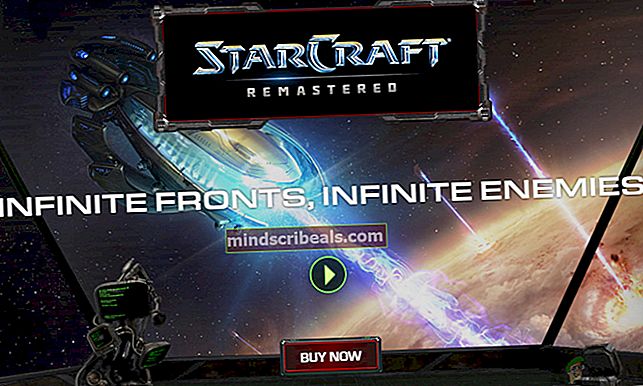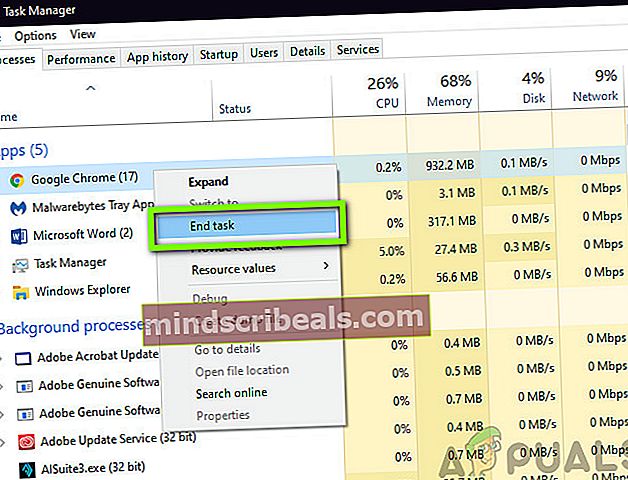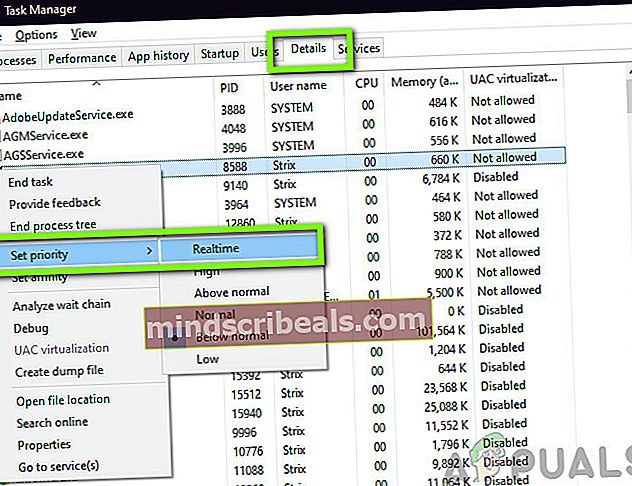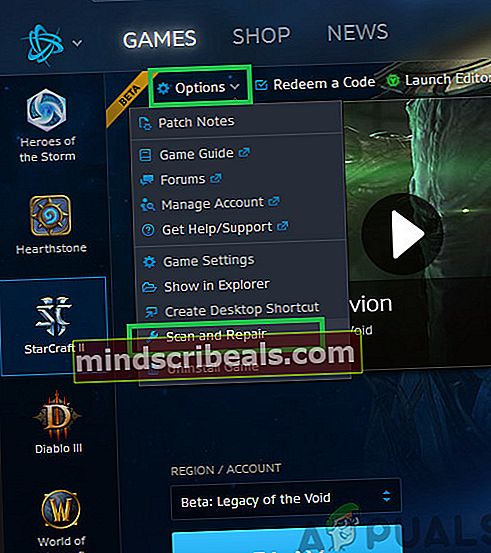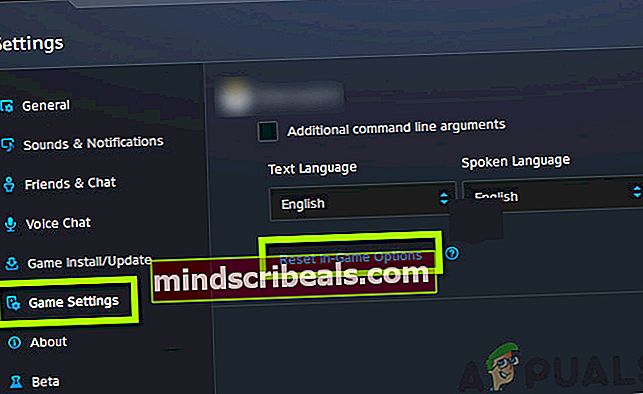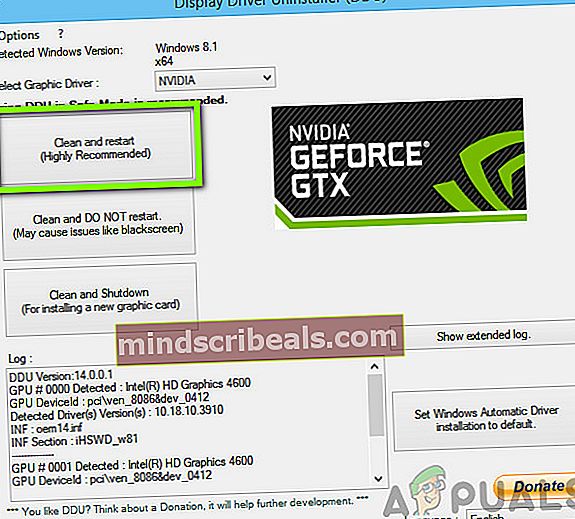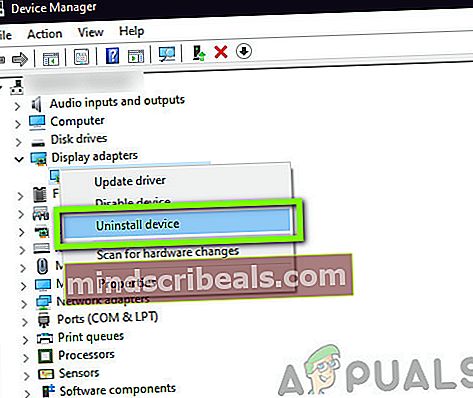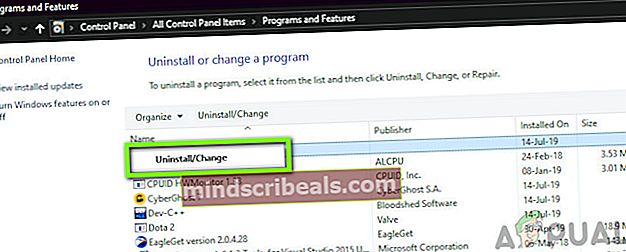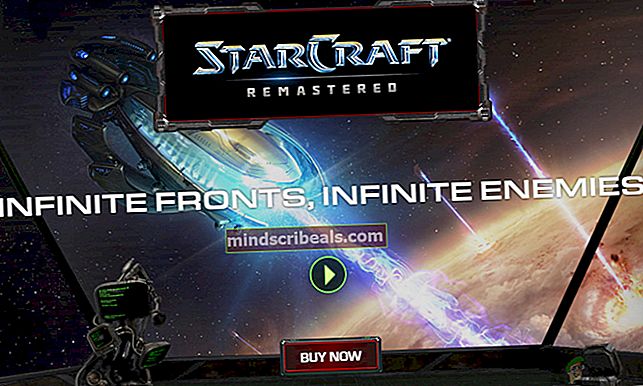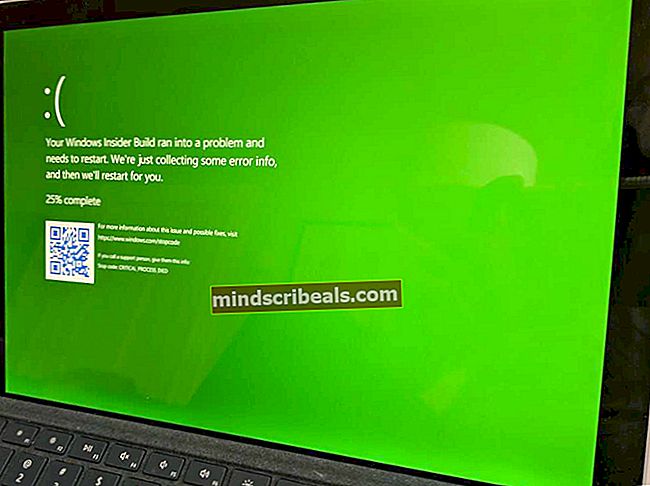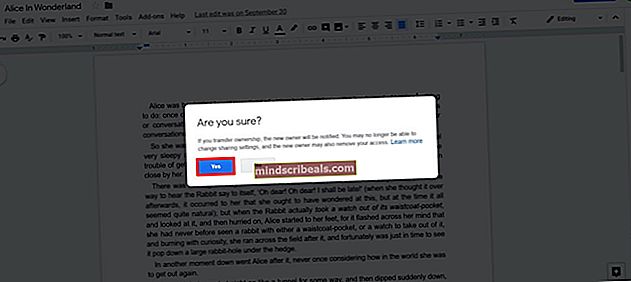Sådan løses StarCraft 2 Crashing?
StarCraft er et af Blizzards flagskibsspil og indeholder indstillinger af militær og science fiction. Spillet steg hurtigt rækkerne og betragtes nu som et af de mest populære sci-fi-spil derude i spilarbejdet. Det er en franchise, og nyere iterationer rulles stadig ud.

På trods af populariteten af spillet stødte vi imidlertid på adskillige situationer, hvor spillet styrtede ned. Nedbruddet opstod enten tilfældigt i spillet, eller når det blev startet eller ved afslutning. I denne artikel gennemgår vi alle årsagerne til, hvorfor dette sker, og hvad de mulige løsninger er for at løse problemet.
Hvad får StarCraft 2 til at gå ned?
Efter at have undersøgt brugerrapporterne og analyseret spillet på vores egne computere kom vi til den konklusion, at nedbruddet opstod på grund af flere forskellige årsager. Nogle af grundene til, at nedbruddet opstår, er men ikke begrænset til:
- Systemkrav: Hvis systemkravene i StarCraft ikke overholdes, vil du helt sikkert opleve problemer med at gå ned uanset hvad.
- Baggrundsapplikationer: Der kan være baggrundsapplikationer, som enten kan være i konflikt med spillet eller konkurrerer om ressourcer. I dette tilfælde styrter spillet enten eller fryser tilfældigt.
- NVIDIA lyddrivere: NVIDIA-drivere (især lyddrivere) er kendt for at forårsage flere problemer, hver gang en opdatering frigives. Geninstallation eller deaktivering af dem kan være tricket i dit tilfælde.
- Spil installeret i ekstern harddisk: Selvom eksterne harddiske har et meget hurtigt læse / skrive-forhold, har de stadig tendens til at skabe problemer, især når et spil kører. Dette skyldes sandsynligvis, at mange ting skal udveksles mellem RAM og den eksterne harddisk.
- Forældet spil: Blizzards applikation forsøger automatisk at installere alle de nyeste opdateringer til dit spil automatisk uden at du behøver at gøre noget. Vi så dog tilfælde, hvor det gik glip af, og brugere stod over for det nedbrudte problem på grund af en forældet version af spillet.
- Korrupte / forældede grafikdrivere: Grafikdrivere er de vigtigste komponenter, der overfører information mellem dit grafikkort og operativsystemet. Hvis dine grafikdrivere på en eller anden måde er korrupte eller forældede, vil du opleve adskillige problemer, herunder nedbrud.
- Variabelkonfigurationsfil mangler: StarCraft har en fil med navnet 'variables.txt' i dine dokumenter, hvorfra den indlæser alle de konfigurationer og præferencer, der er gemt, når den starter. Hvis filen mangler eller manipuleres, sidder spillet fast og går ned.
- Korrupte spilindstillinger: Som ethvert spil giver StarCraft dig også mulighed for at indstille spilindstillinger inde i spillet. Hvis disse præferencer er indstillet forkert, eller der er en systemkonflikt, vil du opleve problemer som at gå ned.
- Beskadigede spilfiler: Denne sag kan ikke udelades; hvis selve spilfilerne på en eller anden måde er korrupte eller beskadigede, fungerer spillet bizart og forårsager flere problemer.
Før du fortsætter, skal du sikre dig, at du er logget ind som administrator og har en aktiv internetforbindelse. Gem også dine fremskridt i skyen, da vi vil manipulere meget med spillet.
Forudsætning: Systemkrav
Inden vi forkæler os med detaljerede løsninger, skal du sørge for, at dit system opfylder alle systemkravene. Hvis kravene ikke er opfyldt, vil du helt sikkert opleve flere problemer lige fra nedbrud til frysning.
Systemkrav (minimum)CPU: Intel Core 2 Duo eller AMD Athlon 64 X2 5600+ vædder: 2 GB OS: Windows 7 / Windows 8 / Windows 10 VIDEO KORT: NVIDIA GeForce 7600 GT eller ATI Radeon HD 2600 XT eller Intel HD Graphics 3000 eller bedre PIXEL SHADER: 3.0 VERTEX SHADER: 3.0 GRATIS DISKPLADS: 30 GB DEDIKERET VIDEO RAM: 64 MB
Systemkrav (anbefales)CPU: Intel Core i5 eller AMD FX Series Processor eller bedre vædder: 4 GB OS: Windows 10 64-bit VIDEO KORT: NVIDIA GeForce GTX 650 eller AMD Radeon HD 7790 eller bedre PIXEL SHADER: 5.0 VERTEX SHADER: 5.0 GRATIS DISKPLADS: 30 GB DEDIKERET VIDEO RAM: 1024 MB
Sørg for, at du mindst har de anbefalede systemkrav. Hvis du har en low-end pc, kan du prøve at indstille grafikken til et minimum.
Løsning 1: Kontrol af tredjepartsapplikationer og ændring af prioritet
Før vi starter tekniske løsninger, vil vi prøve at kontrollere, om der kører nogen tredjepartsapplikationer i baggrunden, der kan være i konflikt med StarCraft 2 eller konkurrerer om ressourcer. Når spillet starter, skal al CPU-styrke være dedikeret til spillet til dets kørsel. I denne løsning navigerer vi til task manager og tvinger lukning af eventuelle ekstra applikationer. Senere vil vi også ændre spillets prioritet og se om dette gør en forskel i vores tilfælde.
- Tryk på Windows + R, skriv “taskmgr”I dialogboksen, og tryk på Enter.
- Når du er i task manager, skal du se på alle de processer, der kører i baggrunden. Kig efter enhver proces, som du måske tror forbruger ressourcer. Højreklik på den, og vælg Afslut opgave.
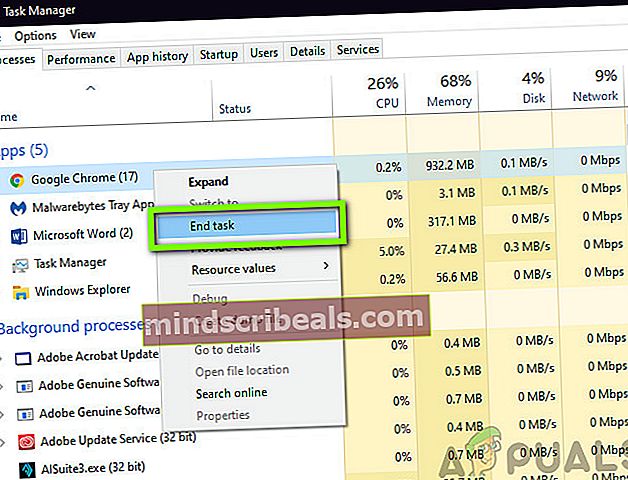
- Prøv nu at starte StarCraft 2 igen og se om forsinkelsesproblemet er løst for godt.
Hvis sidstnævnte ikke løser problemet, og du stadig oplever nedbrud, navigerer vi til task manager igen og ændrer selve spilets prioritet.
- Åbn task manager igen, som vi gjorde i det foregående trin, og naviger til fanen detaljer.
- Find nu StarCraft 2 fra listen skal du højreklikke på den og vælge Indstil prioritet> Realtid (eller høj).
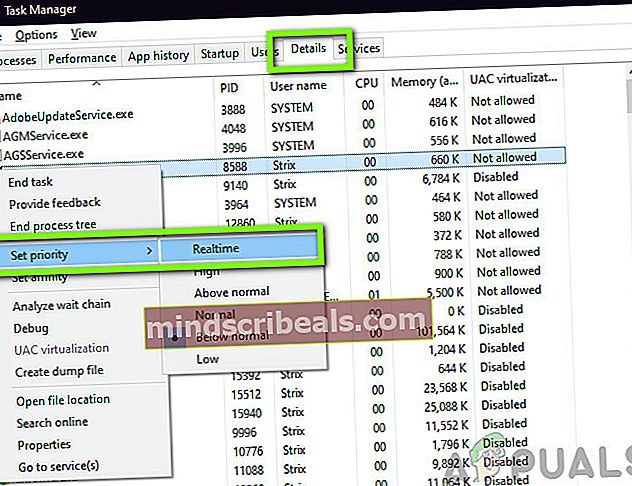
- Efter at have foretaget ændringer, skal du skifte tilbage til spillet og kontrollere, om nedbruddet er løst for godt.
Løsning 2: Kontrol af installationsmappen
Et andet tilfælde, hvor StarCraft 2 kan gå ned, er når den ikke findes i den korrekte mappe på din computer. Hvis du har flyttet computere for nylig eller af en eller anden grund, installeret spillet på en ekstern harddisk, vil du opleve adskillige problemer som spillet fryser brat, går ofte ned og hvad ikke.
Derfor skal du navigere til installationsmappen i spillet og kontrollere installationsmappen. Hvis du ser, at spillet er installeret i en ekstern harddisk, skal du afinstallere spillet derfra og geninstallere det på den korrekte indbyggede harddisk. Sørg for at genstarte din computer, før du starter spillet efter installationen.
Løsning 3: Reparation af StarCraft 2
StarCrafts spilfiler i sig selv er muligvis korrupte og mangler muligvis flere moduler. Hvis dette er tilfældet, vil spillet vise bizar opførsel inklusive crash- og frysescenarier. Desuden vil du også bemærke, at spillet ikke kører ordentligt og også har problemer i spilmekanikken.
I denne løsning åbner vi Blizzard-klienten og bruger Scan og reparer værktøj, der automatisk kontrollerer alle spilfilerne, og hvis det finder uoverensstemmelse, løser det det automatisk.
Hearthstone kan være beskadiget eller have ufuldstændige installationsfiler. Dette er et meget almindeligt problem
- Åbn Blizzard-applikationen. Klik nu på Spil fanen og vælg StarCraft 2 fra venstre navigationsrude. Klik nu Muligheder og vælg Scan og reparer.
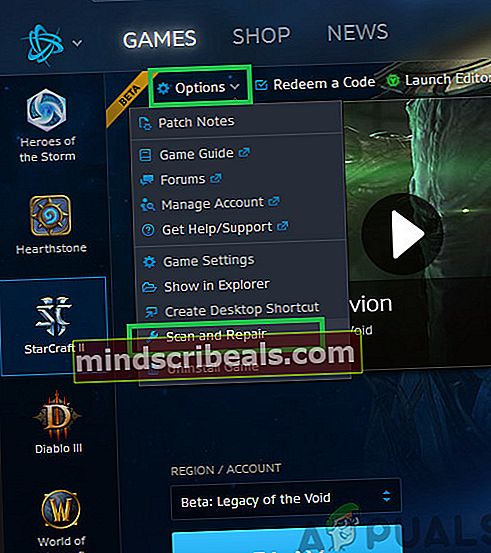
- Når scanningen starter, vil du se en statuslinje nederst på skærmen, der viser statistikken. Sørg for, at du lader processen afsluttes, før du genstarter din computer og starter spillet igen.

Løsning 4: Nulstilling af indstillinger i spillet
Næsten hvert spil har den mulighed, hvor du kan ændre adfærden i spillet inklusive nøglebinding, grafiske indstillinger, præferencer osv. Disse muligheder gør spillet mere personlig til at oprette forbindelse til spilleren på et helt nyt personligt niveau. På trods af at være en af de enkleste funktioner derude, fik vi rapporter fra flere kilder om, at disse indstillinger i spillet forårsagede sammenstød med spillet, da en opdatering blev frigivet.
I denne løsning navigerer vi til indstillingerne i spillet og nulstiller dem til standardindstillingerne. Dette løser ethvert problem, der er forbundet med indstillingerne i spillet.
Bemærk: Denne løsning sletter alle dine præferencer i spillet. Du kan sikkerhedskopiere dem lokalt, inden du fortsætter, hvis du har brug for at udskifte dem.
- Start Blizzard-applikationen, og klik på ikonet øverst til venstre på skærmen, og klik på
- Når vinduet Indstillinger er åbnet, skal du klikke på Spilindstillinger. Nu vises alle spilindstillingerne her. Rul ned og se efter StarCraft 2. Når indstillingerne indlæses, skal du klikke på Nulstil indstillinger i spillet.
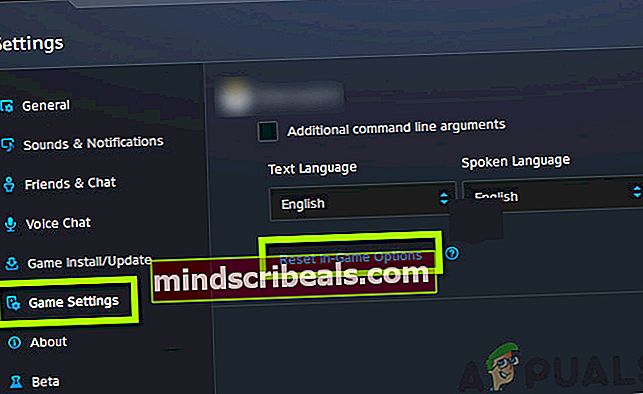
- Klik på Færdig efter dette er gjort. Genstart nu Blizzard-applikationen og kør dit spil. Kontroller, om problemet er løst, og der ikke er mere nedbrud.
Løsning 5: Kontrol af 'Variables.txt'
Hvert StarCraft-spil opretter en fil, der hedder 'variables.txt' i dine dokumenter for at gemme alle præferencer og konfigurationer i spillet. Dette kan undertiden omfatte variabler, som spillet kontrollerer, før det indlæses på din computer. Ifølge Blizzard-embedsmænd er denne fil meget vigtig for systemet, og dens rolle kan ikke ignoreres. Vi så rapporter, hvor brugere rapporterede, at OneDrive syntes at manipulere filen og fjernede den fra det lokale lager og lagrede den i skyen. Da dette skete, kunne spillet ikke finde filen, når det var nødvendigt, og styrtede ned.
I denne artikel navigerer vi til filens mappe og sørger for, at filen er til stede der. Vi beskytter det også fra OneDrive.
- Tryk på Windows + E for at starte Windows Stifinder. Når du er i udforskeren, skal du navigere til følgende adresse:
C: \ Brugere \ * Brugernavn * \ OneDrive \ Dokumenter \ StarCraft II \ Variables.txt
- Her, hvis du ser mappen StarCraft, skære det og naviger til dine originaldokumenter. Indsæt mappen der. Sørg for, at filen 'variabler' er komplet.
- Hvis du har problemer med at placere filen i den rigtige mappe, kan du altid bede en ven om filen og også se på hans mappe og indsætte den der.
Løsning 6: Opdatering af grafikdrivere
En anden årsag, der muligvis tvinger StarCraft 2 til at gå ned på din computer, kan være, hvor grafikdriverne ikke fungerer korrekt på din computer. I spilbranchen betragtes grafikdrivere som meget volatile og ser ud til at bryde med opdateringer, eller når nye funktioner introduceres. I denne løsning fjerner vi først grafikdriverne fra din computer fuldstændigt ved hjælp af DDU og forsøger derefter at installere de nyeste. Download og installer DDU (afinstallationsprogram til displaydriver) fra dets officielle hjemmeside.
- Efter installation Display Driver Uninstaller (DDU), start din computer ind sikker tilstand. Du kan tjekke vores artikel om, hvordan du starter din computer i sikker tilstand.
- Efter start af DDU skal du vælge den første mulighed “Rengør og genstart”. Dette afinstallerer de aktuelle drivere fuldstændigt fra din computer.
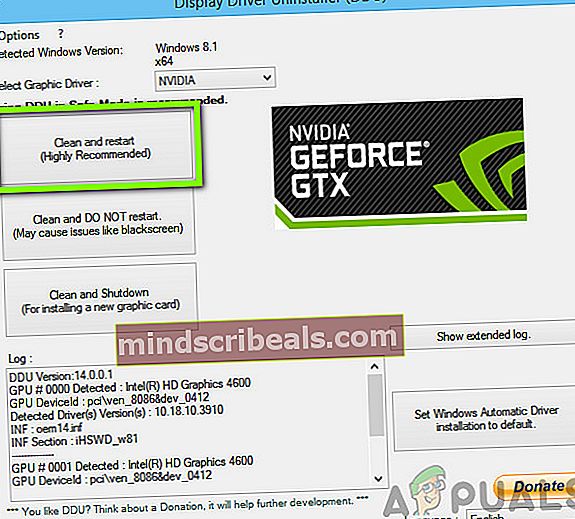
- Start nu computeren normalt efter afinstallationen uden sikker tilstand. Tryk på Windows + R, skriv “devmgmt.msc”I dialogboksen, og tryk på Enter. Højreklik på et tomt rum, og vælg “Søg efter hardwareændringer”. Standarddriverne installeres. Prøv at starte spillet og kontroller, om dette løser problemet.
- I de fleste tilfælde fungerer standarddriverne ikke for dig, så du kan enten installere de nyeste drivere via Windows-opdatering eller navigere til producentens websted og downloade de nyeste.
Find grafikdriverne, højreklik på dem og klik på Opdater driver.
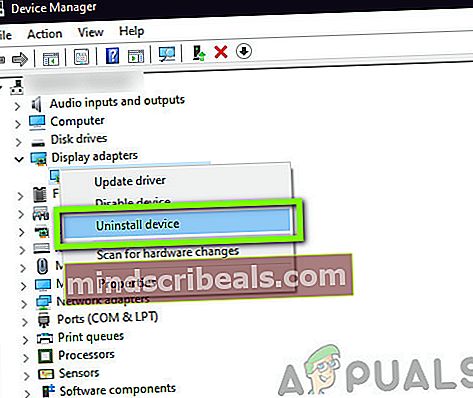
- Når du har installeret driverne, skal du genstarte computeren og kontrollere, om problemet er løst.
Bemærk: Overvej også at afinstallere NVIDIA lyddrivere fra din computer. Dette vides at forårsage problemer.
Løsning 7: Geninstallation af StarCraft 2
Hvis alle ovenstående metoder mislykkes, forsøger vi at geninstallere StarCraft 2 helt fra bunden. Der er chancer for, at spillet på en eller anden måde er beskadiget uden reparation ved hjælp af det reparationsværktøj, vi brugte tidligere. Her skal du sørge for at have dine Blizzard-legitimationsoplysninger, da du muligvis bliver bedt om at indtaste dem eller indtaste spildownloadkoden.
- Tryk på Windows + R, skriv "appwiz.cpl" i dialogboksen, og tryk på Enter.
- Når du er i applikationsadministratoren, skal du søge efter StarCraft 2, højreklik på den og vælg Afinstaller.
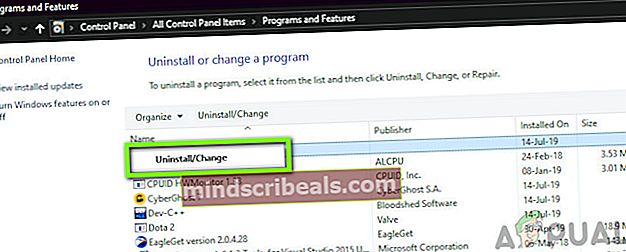
Bemærk: Du kan også afinstallere spillet ved hjælp af Blizzards applikation.
- Genstart computeren. Gå nu til StarCrafts officielle hjemmeside, og download spillet derfra. Du kan også downloade spillet fra Blizzards butik.